Onnittelut! Sinulla on upouusi iPhone 5s, 5c, iPad Air tai iPad mini, jossa on Retina, eikö? Vaikka sinulla olisi uusi käsissäni oleva iPad 3 tai iPhone 4S, Cult of Mac on peittänyt paljon epäselviä vinkkejä ja temppuja, joiden avulla pääset vauhtiin ja tyyliin.
Aseta ne asetukset
Ensinnäkin Asetukset -sovellus on ystäväsi. Löydät kasaavan apua suurista asioista, joita voit tehdä saadaksesi iPadisi tai iPhonesi toimimaan entistä paremmin.
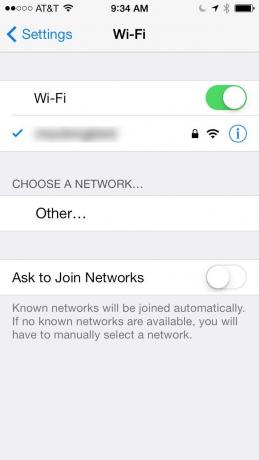
Avaa Asetukset ja napauta sitten Wi-Fi. Kytke POIS Pyyntö liittyä verkkoihin -kohdan vieressä oleva kytkin POIS, jotta iOS-laitteesi ei häiritse sinua aina, kun siirryt uuteen Wi-Fi-paikkaan. Jos tämä on käytössä ja matkustat paljon, se häiritsee sinua jatkuvasti. Ei ole vaikeaa liittyä haluamiisi verkkoihin manuaalisesti, ja iPhone tai iPad muistaa ne sen jälkeen.

Palaa sitten takaisin asetusten pääsivulle, vieritä alas ja napauta iCloud. Vaihda "Find My iPhone" (tai "Find my iPad") asentoon ON.
Tämä on olennainen tapa seurata laitettasi, jos se varastetaan tai katoaa, ja jopa silloin, kun asetat sen vain väärin talon ympärille. Sinun on annettava Apple ID -tietosi ensimmäisen kerran, kun käynnistät sen.
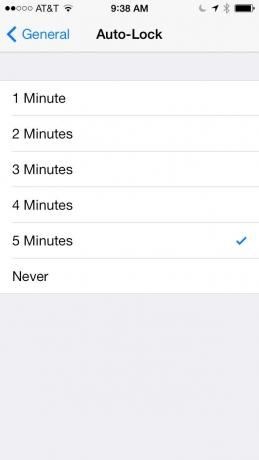
Pyyhkäise Asetukset -pääsivulla jälleen alas Yleiset -alueelle ja napauta siellä. Etsi sivun puolivälistä Auto-Lock ja napauta siellä olevia asetuksia. Muuta aikaa johonkin hieman pidempään kuin oletus minuutti, jotta et laita salasanaasi niin usein. (Heck, voit jopa poistaa automaattisen lukituksen käytöstä, vaikka en suosittelisi sitä.)
Muita hyviä asetusten vinkkejä ja temppuja:
- Muuta iPadin kuvakehyksen diaesityksen asetuksia
- Säästä akun käyttöikää iPhonen kirkkausasetuksilla
- Pyydä Siriä siirtymään tiettyihin asetusnäyttöihin
Yksinkertaisempi asennus
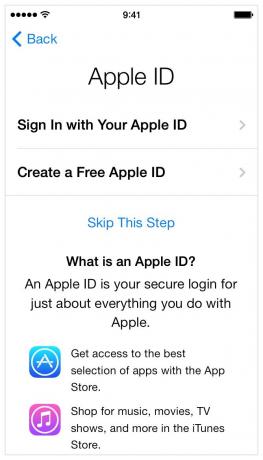
Kun hankit uuden iOS -laitteen, sinulta kysytään Apple ID: tä uuden asennusprosessin aikana. Ammattilaisvinkki: jos sinulla on jo Apple ID, ohita tämä vaihe, vaikka uusi iPadisi huutaisi sinua siitä.
Apple ID on määritetty kaikille iOS -laitteesi Apple -palveluille, mukaan lukien iCloud, iTunes, Facetime, iMessage ja muut. Jos et halua vahingossa yhdistää kaikkia iCloud -yhteystietojasi esimerkiksi lapsesi uuden iPad minin kanssa, pelasta päänsärky ja ohita tämä vaihe.
Peukut pystyyn!
Videon luotto: Tom Rich
IPhone 5s mahdollistaa jopa kymmenen tallennetun sormenjäljen ottamisen Touch ID -järjestelmään, jotka on näennäisesti asetettu kullekin yksittäiselle sormisarjalle. Viisi sormea kummassakin kädessä saa kymmenen sormenjälkipaikkaa, eikö?
Näyttää kuitenkin siltä, että Richin mukaan voit saada jopa viisi sormea sormenjälkiä jokaiseen sormenjälkipaikkaan iPhone 5s: ssä. Siinä on paljon tulosteita, paljon käsiä ja paljon sormia.
Tämä on melko hyödyllistä, jos haluat jakaa iPhone 5: n myös pakettiautosi kanssa, joka on täynnä lapsia. "Hei, isä, anna salasanasi, jotta voin pelata peliäni tällä pitkällä autolla" tulee menneisyydeksi. Anna laite vain lapsellesi, ja jokainen heistä voi koskettaa Koti -painiketta ja käynnistää mitä tahansa.
Pakollinen akunkesto
Siellä on tonnia vinkkejä siitä, kuinka säästää akkuasi, jotta se ei katkaise sinua, mutta kaikki eivät ole todella hyödyllisiä tai jopa toimivia. On kuitenkin helppo tapa nähdä, toimivatko säätösi akun vuoksi.
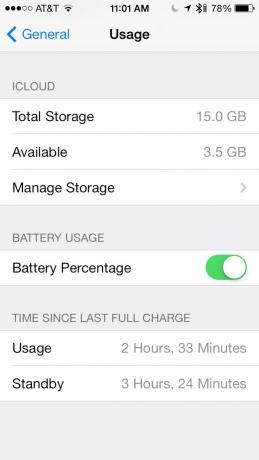
Napauta Asetukset> Yleiset> Käyttö. Pyyhkäise alas kohtaan Akun käyttö ja kytke akun prosenttiosuus päälle. Katso seuraavaksi aika viimeisen täyden latauksen jälkeen.
Tarkista tämä numero sen jälkeen, kun olet säätänyt jokaista akkukeskeistä ominaisuutta iOS-laitteellasi, ja seuraa, onko se todella enemmän käyttöaikaa.

IPhonen näytön himmentäminen tuntuu ilmeiseltä keinolta säästää akun käyttöikää, ja se toimii melko hyvin.
Ei kuitenkaan ole ilmeistä, että Apple suosittelee myös automaattisen kirkkauden kytkemistä päälle, jonka voit kytkeä päälle Asetukset> Kirkkaus ja taustakuva.

Sijaintipalvelut ovat erittäin tärkeitä, jotta voit käyttää iPhoneasi tai iPadiasi parhaalla mahdollisella tavalla, mutta joskus voit sammuttaa ne, kuten akun tyhjentyessä. Napauta Asetukset> Yksityisyys ja napauta sitten Sijaintipalvelut. Poista käytöstä kaikki sovellukset, joihin et tarvitse sijaintipalveluja, tai poista kaikki käytöstä yhdellä suurella napautuksella yläreunassa.
Seuraavassa on muutamia muita hyödyllisiä vinkkejä akun käyttöön:
- Säästä akkua: Sammuta Bluetooth, Wi-Fi ja LTE, kun et käytä sitä
- Säästä iPhonen akku: Poista Push Mail ja Push Notifications käytöstä
Muista seurata meidän päivittäiset vinkit iOS -laitteille Cult of Macissa; löydät varmasti lisää hyödyllisiä vinkkejä.

![Omino voisi olla loistava tasohyppelypeli iPhonelle ja iPod Touchille (päivitetty) [Arvostelu]](/f/5010e4c82dadc84e9de80695c16b33df.jpg?width=81&height=81)